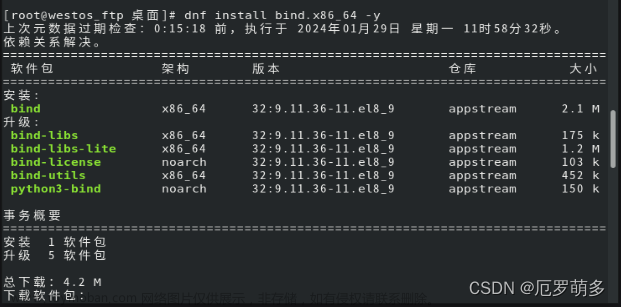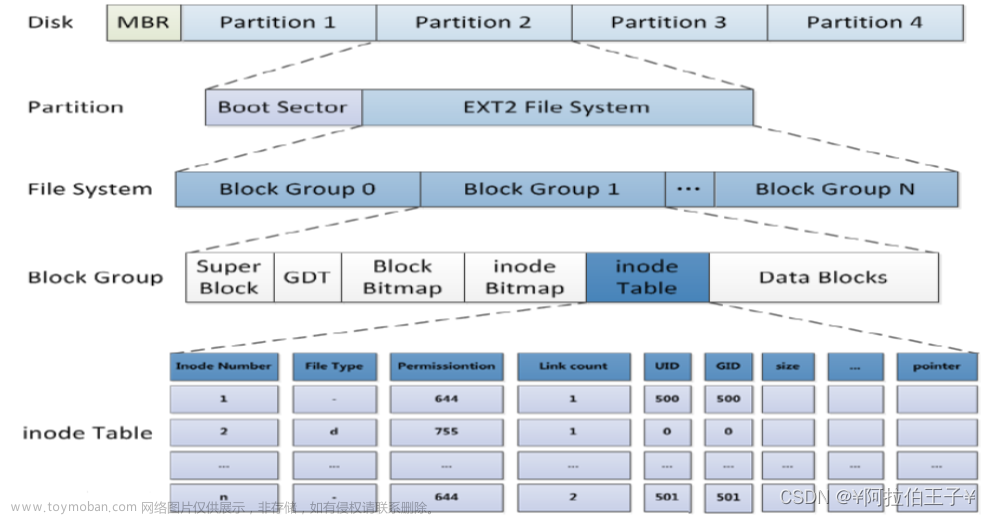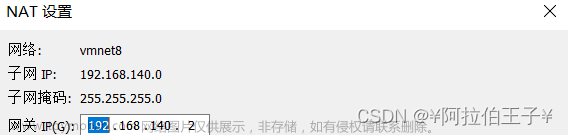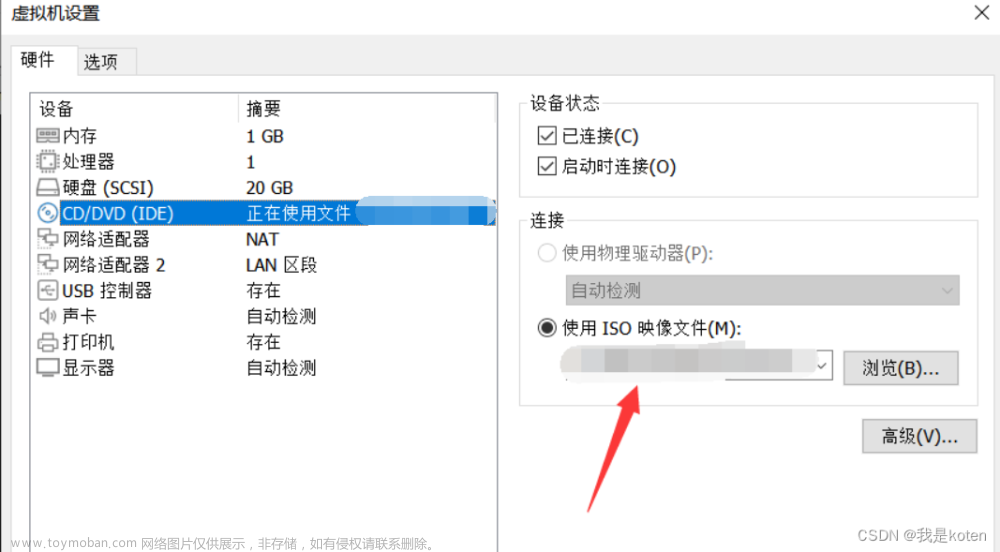(文章末尾有福利!!)
环境:CentOS7.9
1、禁用SELinux
SELinux是美国国家安全局对于强制访问控制的实现
1)永久禁用SELinux
vim /etc/selinux/config
SELINUX=disabled
#必须重启系统才能生效
2)临时禁用SELInux
getenforce #查看SELInux当前状态
setenforce 0 #数字0表示Permissive,即给出警告但不会阻止操作,相当于disabled,数字1表示Enforcing,即开启SELinux
生产环境中可以先临时禁用SELinux,即设置setenforce 0,再去修改selinux的配置文件永久禁用,这样就不用立即重启系统也能禁用SELinux了,等下次系统需要重启时就能实现永久禁用selinux了,线上的系统不能说能随便立即重启的。
2、精简开机自启动服务
精简开机自启动是为了节省系统资源,只开启必须的服务。以下是几个必要的开机自启动的服务:
sshd(远程连接服务)、rsyslog(系统的日志服务)、network(网络网卡服务)、crond(计划任务服务,使用crontab命令创建计划任务)、sysstat(一个软件包,包含检测系统性能和吞吐率的一组工具)
systemctl list-unit-files #查看所有的服务,其中enable就表示开机自启动,disable表示禁止开机自启动
systemctl enable service_name #开机自启动
systemctl disable service_name #禁止开机自启动
3、系统安全最小原则
安装的Linux系统最小化,Yum 安装软件也最小化,无用的包不安装;开机自启动服务最小化,即无用的服务不开启;命令最小化,如能用“rm -f tets.txt”就不用“rm -rf tets.txt”;登录最小化,禁用root远程登录,使用普通用户登录即可;普通用户授权最小化,只给用户必要的管理系统的命令;文件及目录权限最小化,禁止随意创建、更改、删除文件。
4、更改SSH服务远程登录配置
修改ssh默认的22端口;禁用root远程登录;禁止空密码登录;只监听必要的网卡地址而不是所有的网卡地址,如服务器存在内网和外网时,如果禁止外部远程登录只允许内网远程登录,则可以设置ssh只监听内网网卡地址。
5、利用sudo 控制用户对系统命令的使用权限
执行 visudo 命令即可快速打开编辑/etc/sudoes文件,找到 root ALL=(ALL)ALL 这行,在这行下面添加需要提升为root权限的普通用户名及权限即可,其格式为:
用户或组 机器=(表示以谁的身份执行)命令
示例:guo ALL=(ALL) /usr/sbin/reboot,/usr/sbin/useadd
说明:
root ALL=(ALL)ALL
root表示用户名,如果是用户组,这样写 :%组名
ALL :表示允许登录的主机为任意主机
(ALL):表示以谁的身份执行,ALL表示root身份
ALL:表示当前用户可以执行全部命令,如果指定多个命令需要使用英文道号分割
6、设置Linux服务器时间同步
服务器的时间是至关重要的,如果服务器的时间不对,那么数据就有可能出现问题,因为前端记录的数据,往数据库插入记录时,一般都是取服务器的时间,所以说服务器的时间不对就很有可能造成订单的时间出现问题,所以服务器的时间准确性是至关重要;同步,顾名思义就是把服务器的时间同步到另外一台服务器,这里指的另外一台服务器就是指网络上或者本地内网的时间服务器。同步的命令有ntpdate等命令,一般使用定时任务结合ntpdate命令来实现定时同步时间。
7、调整系统文件描述符数量
每个用户能打开的文件数量是有限的,使用命令ulimit -n查看,默认是1024,使用ulimit -SHn 102400 命令来修改限制,但这时临时的退出登录会话后就失效了,如果想永久变更就修改/etc/security/limits.conf 文件,如下:
vi /etc/security/limits.conf
Oracle hard nofile 102400
Oracle soft nofile 102400
系统级的限制是限制所有用户打开文件描述符的总和,可以通过修改内核参数来更改该限制:
sysctl -w fs.file-max=102400
使用sysctl命令更改也是临时的,如果想永久更改需要在/etc/sysctl.conf添加
fs.file-max=102400
#使用sysctl -p 命令使其生效
8、Linux服务器内核参数优化
内核参数文件是 /etc/sysctl.conf,打开此文件编辑,编辑之后重新读取内核参数生效:sysctl -p
9、锁定系统关键文件,防止被提权篡改
要锁定关键系统文件,必须对账号密码及启动文件加锁,防止被篡改,上锁命令如下:
chattr +i /etc/passwd /etc/shadow /etc/group /etc/inittab
#上锁后所有用户都不能对文件修改删除
#解锁 命令
chattr -i /etc/passwd /etc/shadow /etc/group /etc/inittab
10、为grub菜单加密码
为grub菜单加密码的目的是防止他人修改grub进行内核等启动设置,以及用单用户默认启动进行破解root密码等操作,实际上加密码可以在安装系统的过程中设置,安装系统后的具体步骤如下:
执行命令:/sbin/grub2-set-password 生成密码
11、禁止Linux被ping
此项不是必须的,因为有时候我们需要ping服务器查看网络是否正常,当然设置禁止ping也可以,从安全的角度来看,禁止ping还会增加系统的安全性。
永久设置禁止ping :
echo "net.ipv4.icmp_echo_ignore_all=1" >> /etc/sysctl.conf #0表示允许,1表示禁止
sysctl -p
实际生产环境中最常用的做法:
echo 0 > /proc/sys/net/ipv4/icmp_echo_ignore_all #0表示允许,1表示禁止
通过iptables
iptables是Linux命令行防火墙,也可以配置规则禁用ping流量。在Linux服务器上通过iptables来禁用ping请求,请运行以下命令。首先来检测一下iptables的版本。
iptables -V
iptables -A INPUT -p icmp –icmp-type echo-request -j DROP
iptables -A OUTPUT -p icmp –icmp-type echo-reply -j
#恢复ping
iptables -D OUTPUT -p icmp --icmp-type echo-reply -j DROP
iptables -D INPUT -p icmp --icmp-type echo-request -j
12、ssh配置优化
修改之前,需要将/etc/ssh/sshd_config备份一个
Port 12011 PermitRootLogin no UseDNS no #防止ssh客户端超时# ClientAliveInterval 30 ClientAliveCountMax 99 GSSAuthentication no
#主要目的更改ssh远程端口、禁用root远程登录(本地还是可以root登录的)、禁用dns、防止ssh超时、解决ssh慢,当然也可以启用密钥登录
禁用ssh登录执行某些命令
#编辑~/.ssh/authorized_keys,在前面加上语句:
command="bash --restricted --noprofile --rcfile$HOME/.stricted_profile" ssh-rsa…… #使用restricted模式,并且不加载系统默认的profile文件,而加载我们定义的profile文件$HOME/.stricted_profile。上面添加command参数一定是在一个主机行的前面,每添加一台主机,需要添加一行。
vim $HOME/.stricted_profile文件 #内容如下
PATH=${HOME}/bin
export PATH
#配置允许ssh登录可执行的命令
mkdir $HOME/bin
ln -s /usr/bin/ssh $HOME/bin/ #当登陆这台机器的时候,除了ssh 命令,不能使用其他任何命令
禁用scp和sftp
rpm -qa|grep openssh-*
yum remove openssh-clients -y
#禁止sftp
vi /etc/ssh/sshd.config
Subsystem sftp /usr/libexec/openssh/sftp-server #注释掉
mv /usr/lib/sftp-server /usr/lib/
13、用户权限以及系统安全优化
非root用户添加以及sudo权限控制
通过groupadd 以及useradd建立普通用户以后,需要配置对应的sudo权限,授权不同登录人员的可执行命令权限。此时建议普通用户禁止sudo su -切换root的权限。
比较大的sudo权限分配:
username ALL=NOPASSWD:ALL,!/usr/bin/passwd,/usr/bin/passwd [a-zA-Z]*,!/usr/bin/passwd root,!/bin/bash
禁用普通用户su到root
禁止非WHEEL用户使用SU命令
编辑su配置文件:vi /etc/pam.d/su,开启:
auth required /lib/security/$ISA/pam_wheel.so use_uid //即要求wheel组的用户才可执行su,只有usermod -G wheel 用户,才可su;
auth required pam_wheel.so use_uid
修改/etc/login.defs文件:
echo “SU_WHEEL_ONLY yes” >> /etc/login.defs //普通用户登录,shell限制
修改默认的su的wheel组:vi /etc/pam.d/su文件
auth sufficient /lib/security/pam_rootok.so debug
auth required /lib/security/pam_wheel.so group=wheel //可将wheel替换为其他
用户配置文件锁定
针对/etc/passwd 、/etc/shadow 、/etc/group和/etc/gshadow进行chattr +i保护,进一步提供系统用户管理安全。
chattr +i /etc/passwd /etc/shadow /etc/group /etc/gshadow
14、服务控制
默认无关服务都禁止运行并chkconfig xxx off,只保留有用服务。这种如果是云计算厂商提供的,一般都是优化过。如果是自己安装的虚拟机或者托管的机器,那就需要优化下,默认只保留network、sshd、iptables、crond、以及rsyslog等必要服务,一些无关紧要的服务就可以off掉了,比如我自己的博客的服务器记录是这样保留服务的:
for service in `chkconfig --list | grep "3:on" |awk '{print $1}' | grep -Ev "sshd|crond|nginxd|network|mysqld|php-fpm|rsyslog|iptables|zabbix-agent|salt-minion"` ;do chkconfig $service off ;done
15、主机名更改
ssh登录以后,势必会看到主机名,这个主机名建议根据业务需要进行命名,这个命名同时也方便于我们后续的监控自动添加以及saltstack等批量化管理有帮助。
16、内核参数优化
进程级文件以及系统级文件句柄数量参数优化
默认ulinit -n看到的是1024,这种如果系统文件开销量非常大,那么就会遇到各种报错比如:
localhost kernel: VFS: file-max limit 65535 reached 或者too many open files 等等,那就是文件句柄打开数量已经超过系统限制,就需要优化了。
这个参数我们进程级优化文件如下:
vim /etc/security/limits.conf # End of file * soft nofile 65535 * hard nofile 65535 * soft nproc 65535 * hard nproc 65535
系统级文件句柄优化
vim /etc/sysctl.conf
fs.file-max=65535
17、禁止执行 rm -rf /*
#利用工具afe-rm, 安装后替换系统命令rm;
下载地址: https://launchpad.net/safe-rm/+download;
下载:wget https://launchpad.net/safe-rm/trunk/1.1.0/+download/safe-rm-1.1.0.tar.gz
tar -zxvf safe-rm-1.1.0.tar.gz # 将safe-rm命令复制到系统的/usr/local/bin目录
cp safe-rm-1.1.0/safe-rm /usr/local/bin/
ln -s /usr/local/bin/safe-rm /usr/local/bin/rm # 创建软链接,用safe-rm替换rm,如果有问题,请检查环境变量PATH,是否包含/usr/local/bin路径
设置过滤目录:
编辑:vi /etc/safe-rm.conf 文件,添加需要过滤的目录即可,一行一个,而且应满足递归原则;
格式:
/ 代表过滤 目录/
./* 代表过滤 目录/ 下面的所有文件
网络安全工程师(白帽子)企业级学习路线
第一阶段:安全基础(入门)
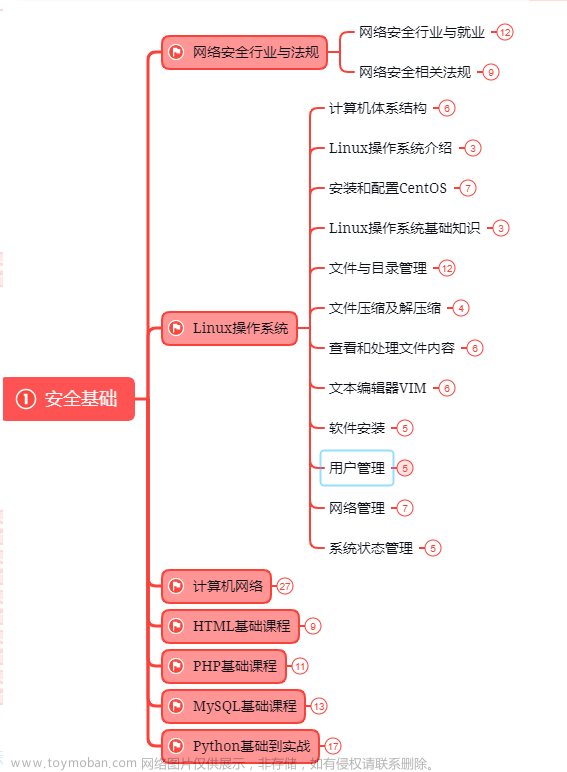
第二阶段:Web渗透(初级网安工程师)
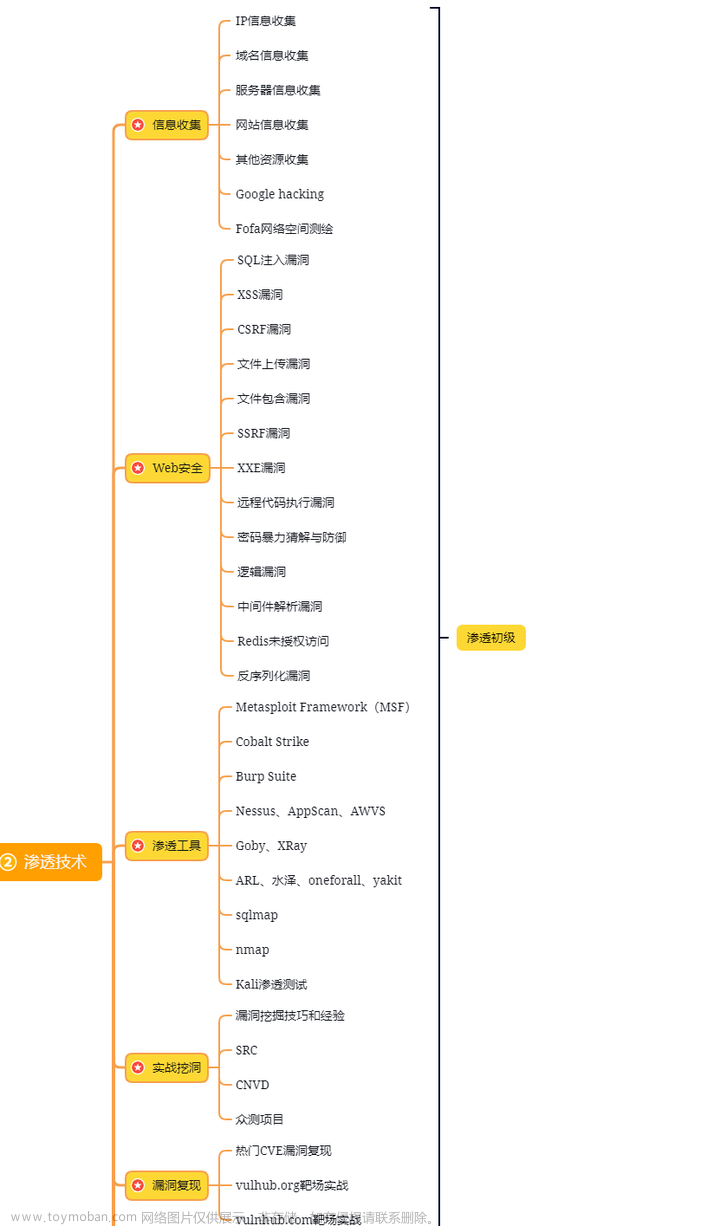
第三阶段:进阶部分(中级网络安全工程师)
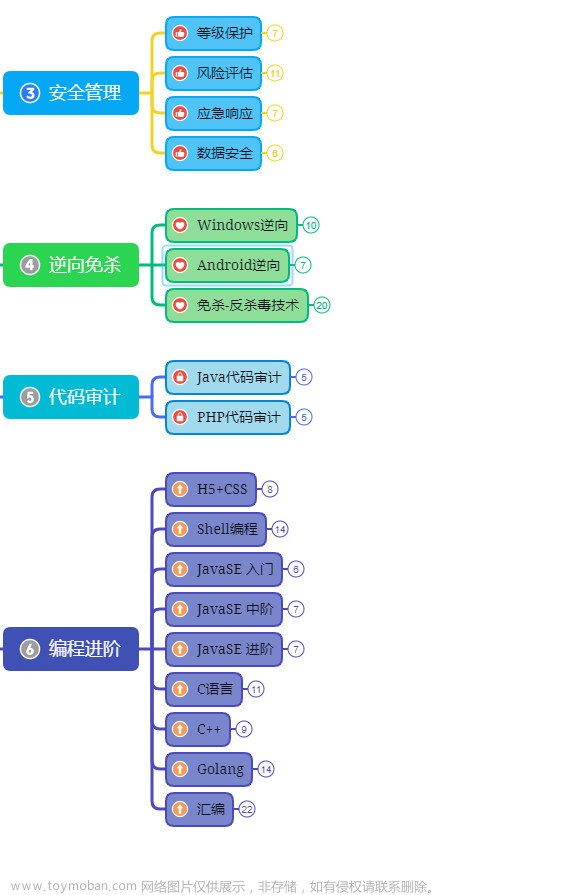
如果你对网络安全入门感兴趣,那么你需要的话可以点击这里👉【整整282G!】网络安全&黑客技术小白到大神全套资料,免费分享!文章来源:https://www.toymoban.com/news/detail-791517.html
学习资源分享
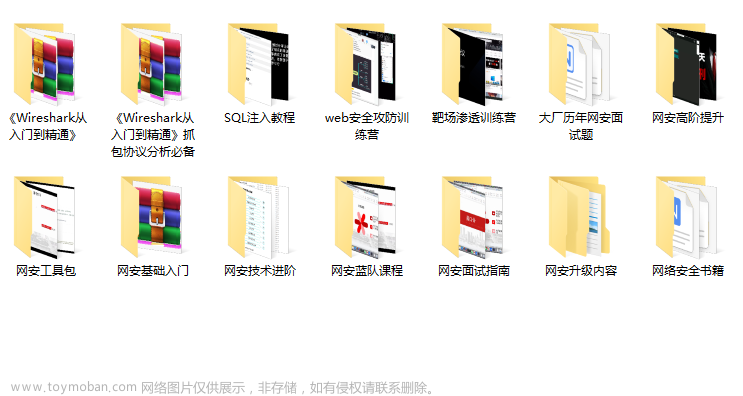 文章来源地址https://www.toymoban.com/news/detail-791517.html
文章来源地址https://www.toymoban.com/news/detail-791517.html

到了这里,关于【Linux优化】Linux系统常用的安全优化的文章就介绍完了。如果您还想了解更多内容,请在右上角搜索TOY模板网以前的文章或继续浏览下面的相关文章,希望大家以后多多支持TOY模板网!